Повышаем производительность APB: Reloaded
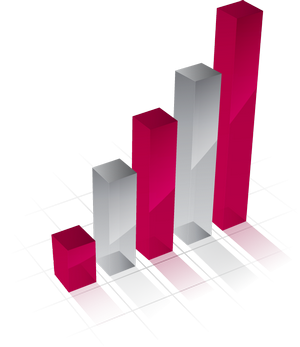
|
Всем Привет, Я Арсений (игровой ник Tiya) я хочу рассказать вам немного о том, как избавиться от большинства лагов на слабых и на средних компьютерах. Я не несу ответственности за ваш компьютер и за ваши ошибки при выполнении данных настроек.
Оглавление:
1. Выбор игровой винды.
2. Настройка винды.
3. Отключение служб винды.
4. Так называемая парковка ядер компьютера.
5. Личные конфиги.
6. Настройка игры.
7. Удаление некоторых файлов в АПБ.
8. Пару полезных программ для комфортной игры.
9. Что не советую делать -_-.
10. Итог.
1. Выбор игровой винды
В винде есть программы которые мы вообще не используем.
Плюсы игрового виндовс:
Отсутствие программ, которые загружают процессор да и оперативку. Т.е. вместо того, чтобы загружать систему программами о которых порой мы и не слышали мы даем дышать свободней нашему процессору:) Но все же мы делаем это для АПБ. Какие плюсы в АПБ достаточно заметны? Меньше фризов, больше ФПС (не на много, например, у вас был фпс 30-50 а станет 50-70 конечно в зависимости от вашего железа, будут разные результаты).
Какие же минусы?
Некоторые программы придется устанавливать самому, то есть искать их в интернете и скачивать например браузер, музыкальние плееры, темы и т.д.
Если вам понравились плюсы и вы готовы установить эту ОС, то вам стоит погуглить и выбрать виндовс на ваш вкус. Сборок множество, они бывают с кучей ошибок, иногда виндовс даже не удается установить. Могу посоветовать виндовс который я использую уже второй год и он меня еще ни разу не подводил "Windows 7 Ultimate SP1 x64 L.E.X.A Game Edition 2012 rus", его вес составляет 1.95 гб при установки составит где-то 5Гб с лишним.
От винды много что зависит. Большинство лагов в АПБ именно из-за стандартной винды у которой запускается куча ненужных служб и программ. -_-
2. Настройка винды
1. Отключить все обновления виндовс, ибо зачем нам обновления на подобие обновлений браузера или виндовс медия и так далее ну конечно же некоторые нам нужны, но их можно обновить и вручную.
2. Отключаем визуальные эффекты ибо они не плохо нагружают систему. Для этого нужно прогуляться в "мой компьютер /свойства /дополнителыние параметры системы/быстродействие/параметры/визуальние эффекты/обеспечить наилучшее быстродействие/ и нажимаем ПРЕМЕНИТЬ" и все после этого закрываем эту вкладку.
Далее идем отключать компоненты виндовс по пути "Панель управления\Все элементы панели управления\Программы и компоненты\ Включение или отключение компонентов виндовс" там уже на ваше усмотрение, вы можете отключить только те компоненты, которые не используете, лично я отключил все.
Далее настраиваем папки. Тут тоже на ваше усмотрение, да и папки особо не влияют на ОС.
Да и не нужно забивать о драйверах, их желательно обновлять, особенно драйвер на видеокарту.
Это были самые основные моменты, которые я советую сделать, чтобы разгрузить систему:)
3. Отключение служб винды
Отключение служб достаточно геморный процесс. Нужно быть осторожным, чтобы не выключить важные процессы.
и так идем по пути "Панель управления\Все элементы панели управления\Администрирование"и открываем вкладку службы.
затем щелкаем два раза левой клавишей мыши по службе, которую мы хотим отключить перевести положение «Тип запуска» на «Отключена». После этого нажимаем чуть ниже на кнопку «Остановить». Вот и всё, служба отключена и убрана с автоматического запуска.
Хочу напомнить, что отключать все службы подряд ни в коем случае нельзя, без большей части всех этих служб, видна не может нормально функционировать!
Список служб в windows 7, которые следует отключить
Удалённый реестр — Отключаем однозначно!
ktmrm для координатора распределённых транзакций — вручную.
Браузер компьютеров — Перевести вручную, если у вас нет локальной сети.
Вторичный вход в систему — отключить или перевести вручную.
Диспетчер автоматических подключений удалённого доступа — Отключить или вручную.
Координатор распределённых транзакций — Отключить.
Модуль поддержки NetBIOS - Отключить.
Настройка сервера удалённых рабочих столов — Отключить.
Служба загрузки изображений Windows (WIA) — Если у вас к компьютеру подключен сканер или цифровая камера, то ничего не трогаем, если нет, то отключаем.
Служба поддержки Bluetooth — Если вы не пользуетесь блютузом то отключаем.
Служба удалённого управления Windows — отключаем.
Служба удалённых рабочих столов — Тоже отключаем.
Смарткарта — отключаем.
Факс — если не используем так же отключаем.
Windows Search – поиск, индексация всех файлов, если Вы не пользуетесь поиском файлов на своём компьютере.
Информация о совместимости приложений – собирает информацию о совместимости программы с Windows 7 и предупреждает пользователя. (простому пользователю вообще не к чему)
Поставщик домашних групп – если вы не пользуетесь домашней группой в своей локальной сети, то и служба вам ни к чему.
Публикация ресурсов обнаружения функции – если у вас вообще нет локальной сети и вы не собираетесь предоставлять общий доступ к своим ресурсам.
Служба общих сетевых ресурсов проигрывателя Windows Media – общий доступ к ресурсам Windows Media.
Служба политики диагностики – диагностика проблем, как правило бесполезна, начинающие пользователи могут не отключать.
Темы – служба тем оформления, если у вас включена классическая тема оформления, служба уже не нужна.
Установщик модулей Windows – отключаем установку обновлений.
Брандмауэр Windows – защита от нежелательных подключений из сети.
Защита Windows – поиск и защита от нежелательных и вредоносных программ.
Центр обеспечения безопасности – отключаем центр вместе с бесполезными (после отключения брандмауэра и защиты Windows) предупреждениями.
Центр обновления Windows – с отключенными обновлениями он тоже ни к чему.
4. Так называемая парковка ядер компьютера
Некоторые уже наверное слышали, что одним из источников фризов является технология от Интел "Парковка ядер". Из за того что в Windows 7 эта технология работает скажем так не лучшим образом. Она снижает производительность процессора.
Хотите проверить быстро производительность Вашего ЦП?
Качаем программу WinRAR 5.00... И проверяем Тестом на производительность ваш ЦП. Какая цифра получилась?
Далее, собственно повышаем производительность ЦП.
Открываем файлик сохранённых настроек реестра (который вы найдете в папке под номером 4). (ТУТ) запускаем его. Соглашаемся с изменением настроек реестра. Теперь у вас в настройках электропитания процессра появились дополнительные опции.
Теперь запускаем и идём в: Панель управления > Электропитание > (галочка) Высокая производительность > Настройка плана электропитания > Изменить дополнительные параметры питания > (выпадающее меню) Управление питанием процессора.
Зашли????!
Теперь делаем такие настройки ВНИМАТЕЛЬНО!
1. Минимальное число ядер в состоянии простоя: 99%.
2. Разрешить состояния снижения питания: Вкл.
3. Отключение простоя процессора: Включить состояние простоя.
4. Минимальное состояние процессора: 0%.
5. Политика охлаждение системы: Активный.
6. Переопределение ядра приостановки ядра производительности процессора: Включено.
7. Максимальное состояние процессора: 100%.
8. Максимальное число ядер в состоянии простоя: 100%.
Теперь объясняю по каждому пункту, почему именно так. и никак по другому:)
1.1 Если сделать 100%, или сделать ниже 94% опцию, то одно из ядер у Вас будет приостановлено системой. Чем меньше % поставите тем больше ядер будут в простое. Зависит от количества ядер в вашей системе.
2.2 Что бы процессор был холоднее. На производительность не влияет.
3.3 Что бы процессор был холоднее. Негативно влияет на производительность процессора если выключить.
4.4 У меня ни на что не влияет. Но у некоторых пользователей отключает энергосберегающие технологии (понижение частоты ЦП и снижение напряжения). По этому в ноль значение.
5.5 Что бы процессор был холоднее. Что интересно латентность в работе с оперативной памятью системы повышается если эту опцию деактивировать. Проверял в AIDA64.
6.6 Немного снижает производительность ЦП.
7.7 Хотите что бы ядра работали на все 100%? Тогда и ставьте 100% в этой опции. Это ограничение максимальной нагрузки процессора.
8.8 Очень интересная опция. Если сделать например 0%, то не все ядра будут грузиться системой А например только лишь 4 из 8, тем же WinRAR 5.00 или в апб. И это при том что активны будут все(!) ядра не одно не будет приостановлено.
Ну а теперь, запускайте тест в WinRAR 5.00 и радуемся:)
5. Личные конфиги
Скажу вкратце, те кто очкует использовать конфиги в апб из-за того, что боится, что могут забанить советую выйти из этой папки.
Ну а так-то скажу одно не вижу особого смысла убивать графику, ибо все проседание ФПС в основном из-за огня особенно просидает ФПС в момент взрыва гранаты или осмава и опгл, потому что видеокарта не всегда может потянуты такой Алахбабах. У меня порой фпс просидал с 90 до 25-30 в моменты взрывов и были жуткие фризы, но в 2012 году я наткнулся на очень хороший конфиг его как Господь послал мне))) а имено конфиг на отключение эффектов, таких как дым, огонь, следы от пуль и т.д. и т.п. Но не прошло и недели как администрация г1 написала на форуме что этот конфиг является преимуществом и они заблокировали его на форуме г1 с угрозой того, что если увидят кого-то с ним то могут дать банан, но меня это не остановило и я продолжал его юзать да и сейчас его юзаю, но со своими доработками.
Я использую:
1. У меня отключен дым от гранат - очень помогает, если тебя пригрели ударкой, а как все мы знаем, если в помещение темно и в вас попали греной-то становится плохо видно противника и он вас может слить.
2. Отключен след от осмава ибо дает фризы:( да и фпс страдает.
3. Отключен спрей.
4. Отключен огонь и анимация взрыва машин.
Этот конфиг не убивает графику, а только убивает дым который, ух как дает волю нервам, когда фпс садится! А так например у вас фпс 60, вы кинули грены без конфига, он у вас может просесть до 50 или до 30 смотря какое железо и т.д.
Ах да, не советую этот конфиг тем кто стримит или делает какие либо видео связанное с АПБ, потому что если увидят, то могут и банан дать) Ну а я так с ним играю уже второй год и ничего банан не получил, слава Богу)))
Если решились все-таки его поставить, то идем в папку с игрой D:\APB Reloaded\APBGame\Content\Release\Packages\VFX и вставляем с заменой. (ЭТО)
Вот и все далее можно заходить в игру как через лаунчер так и через (.ехе) разницы нет.
В архиве конфиг будет целостный, поэтому если кинете все вместе, то вам может не понравится так как не будет видно пламя огня при выстреле из оружия, вообщем там в каждой папке можно вибирать, то что хотите отключить.
Там все написано - каждый файл отвечает за тот или иной эффект.
На этом все с конфигами ибо я не фанат убитой графики хоть и перепробовал множество шейдеров, конфигов и т.д.
6. Настройка игры
Что же подразумевает настройка APB: Realoed?
Идем по пути: D:\APB Reloaded\Launcher.. кликаем на APBLauncher\свойства\далее выбираем вкладку совместимость\ставим галочки в параметрах, а именно:
-> отключить цизуальное оформление.
-> отключить композицию рабочего стола.
-> отключить масштабирование изображения при высоком разрешении экрана.
7. Удаление некоторых файлов в АПБ
Удаление файлов APB: Relaoded которые в принципе нам не особо нужны и которые подгружают ЦП.
1.Удаление видео, т.е. видео при запуске апб и при входе в какой либо район.
-> Идем по пути D:\APB Reloaded\APBGame\Movies выделяем все и удаляем.
2.Удаление VoIP, если конечно же не пользуетесь им.
-> Идем по пути D:\APB Reloaded\Binaries находим файл VivoxVoiceService и удаляем его.
Вот и все не так уж и много. Но увы дальше я не пробовал удалять файлы, но знаю, что можно удалить стандартную музыку. Вы найдете ее по пути D:\APB Reloaded\APBGame\Content\Audio\DefaultMusicLibrary , но я не пробовал ее удалять поэтому не скажу какие могут быть последствия.
8. Пару полезных программ для комфортной игры
Так как я не фанат убитой графики и каких-то там шейдеров я использую программу f.lux. Это такого рода программа, которая позволяет регулировать настройку яркости и оттенка экрана буквально за 10 секунд, а так как у меня не очень со зрением и меня раздражает, когда слишком слильно бьет в глаза яркий свет поэтому советую вам эту программу, она делает экран приятным для глаз :)
А также есть однин старый плеер foobar2000. Он не загружает систему, достаточно быстрый без всяких там плавних переходов и так далее.
9. Что не советую делать -_-
НЕ советую ИГРАТЬ С ЧИТОМ ОПАСНО ДЛЯ АКАУНТА! АЗАЗАЗА :Д
10. Итог
Хочу сказать, что это все из личного опыта поэтому извиняйте, если кому-то это показалось банальным.
Я надеюсь, что это кому-то поможет. Ведь мне помогло в свое время)))
ДА И НАПОМИНАЮ, ЗА ВАШИ ОШИБКИ Я НЕ ОТВЕЧАЮ ВЫ ДЕЛАЕТЕ ЭТО НА ВАШ СТРАХ И РИСК, но если нужна какая-то помощь, то с радостью помогу.
Мой VK: Arseniy Boyko
Мой Skype: RoksyBitch
Всем спасибо за прочтение, удачи :)
|
| |















